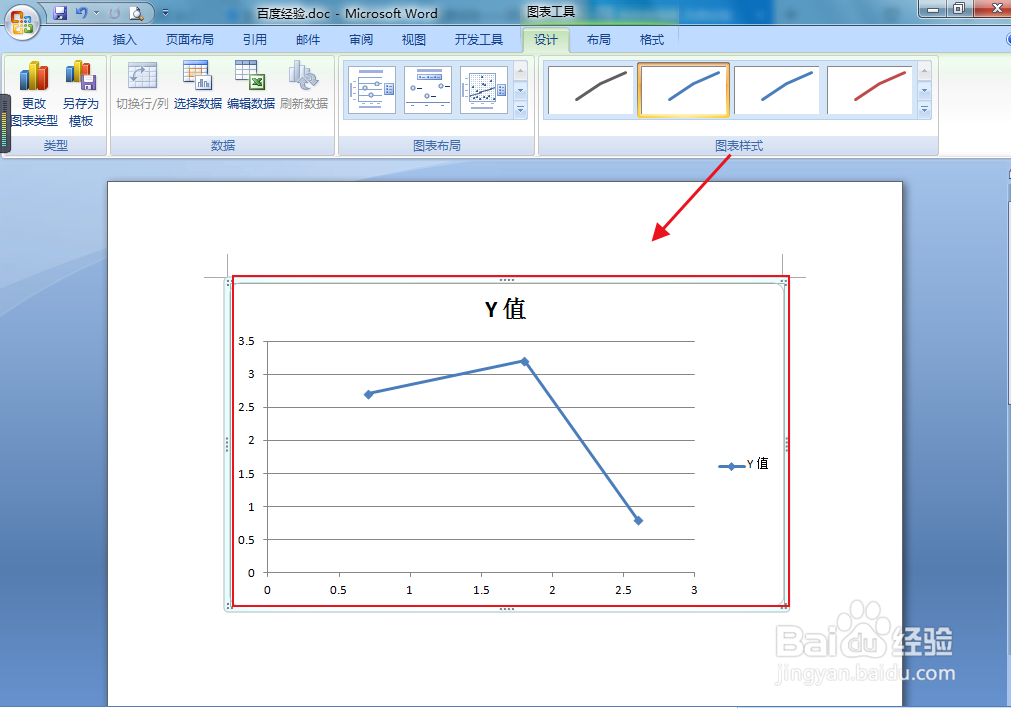1、第一步,新建一个word文档。

2、第二步,打开文档后上方出现一栏菜单栏选项。
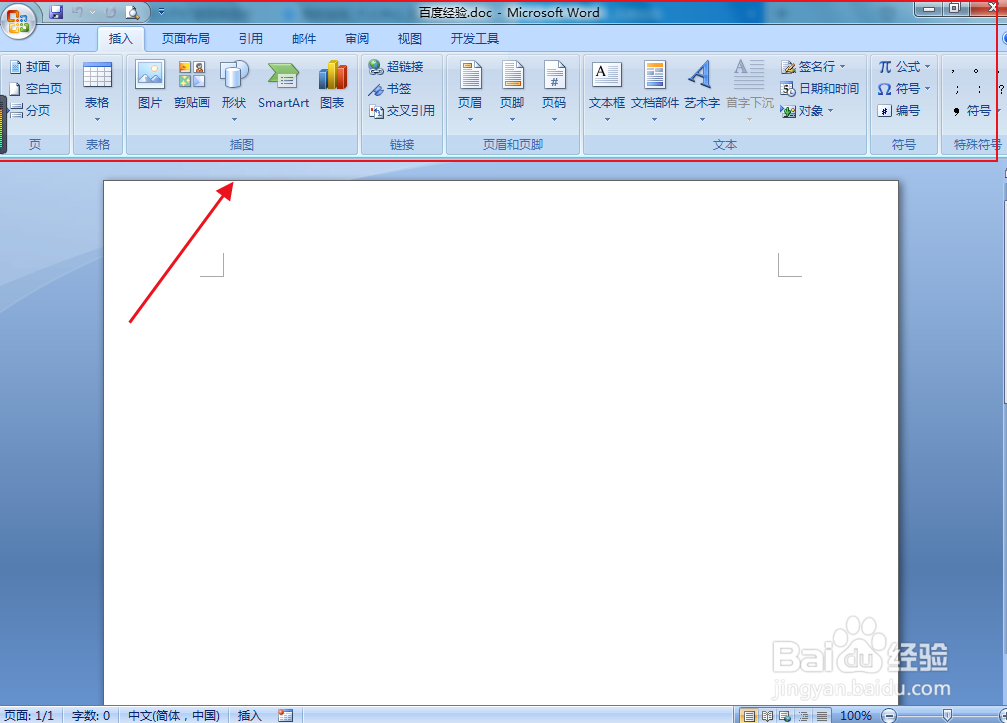
3、第三步,点击菜单中的插入选项。
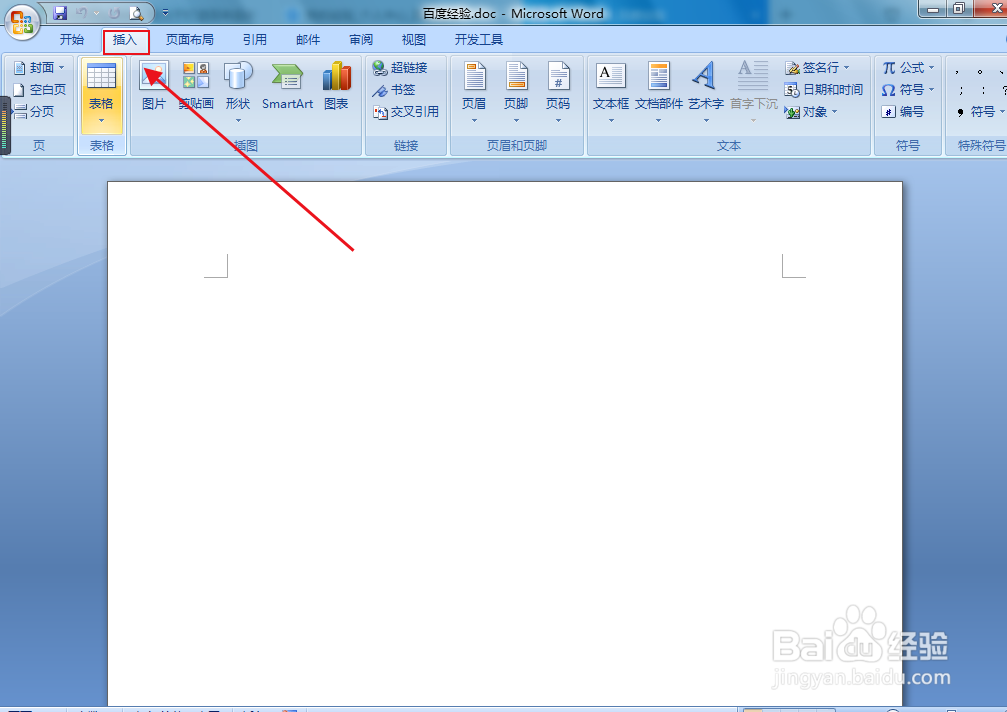
4、第四步,点击菜单中的图表选项。
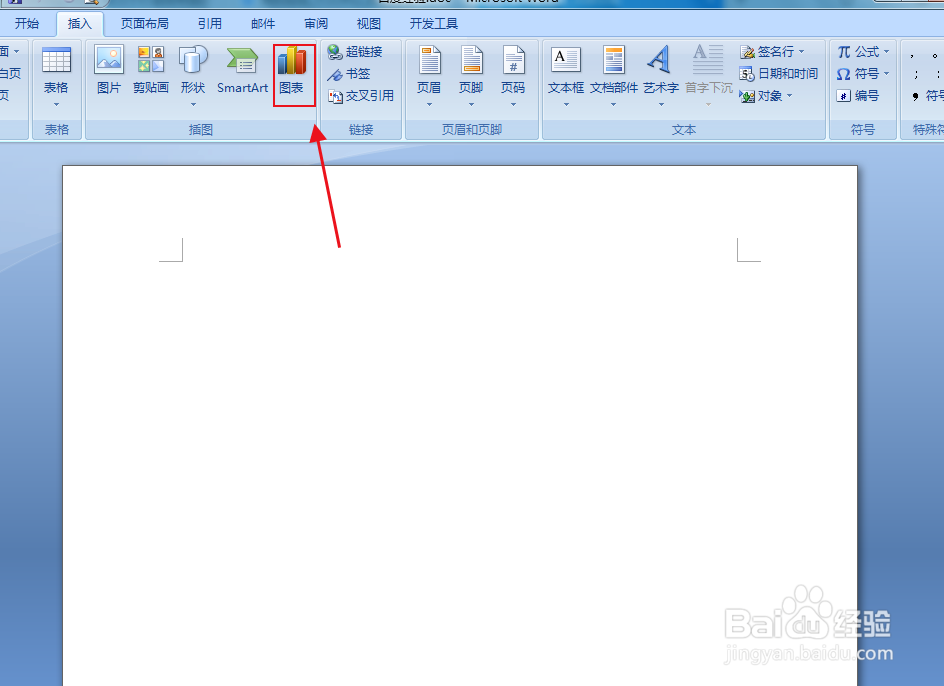
5、第五步,选择带直线和数据标记的散点图选项。
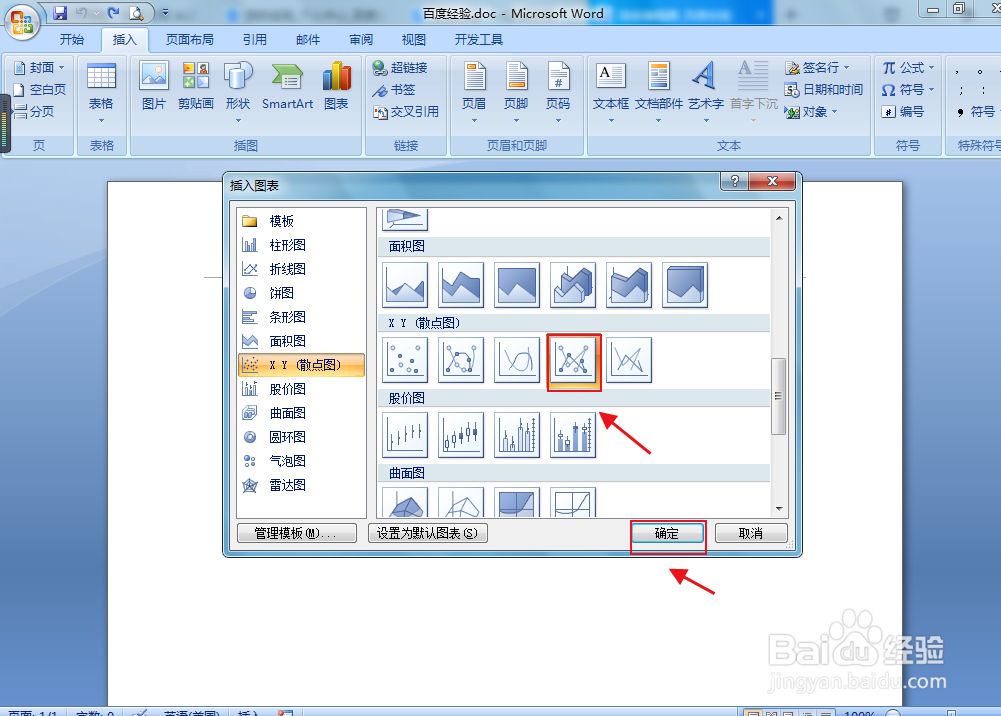
6、第六步,带直线和数据标记的散点图插入成功了。
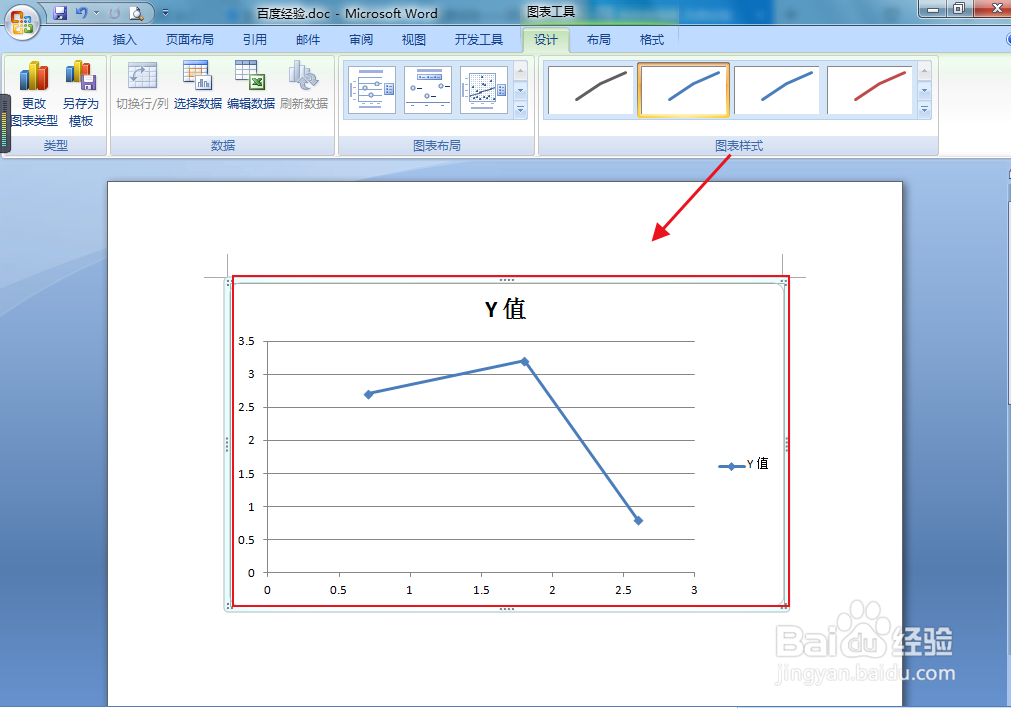
时间:2024-10-13 11:03:48
1、第一步,新建一个word文档。

2、第二步,打开文档后上方出现一栏菜单栏选项。
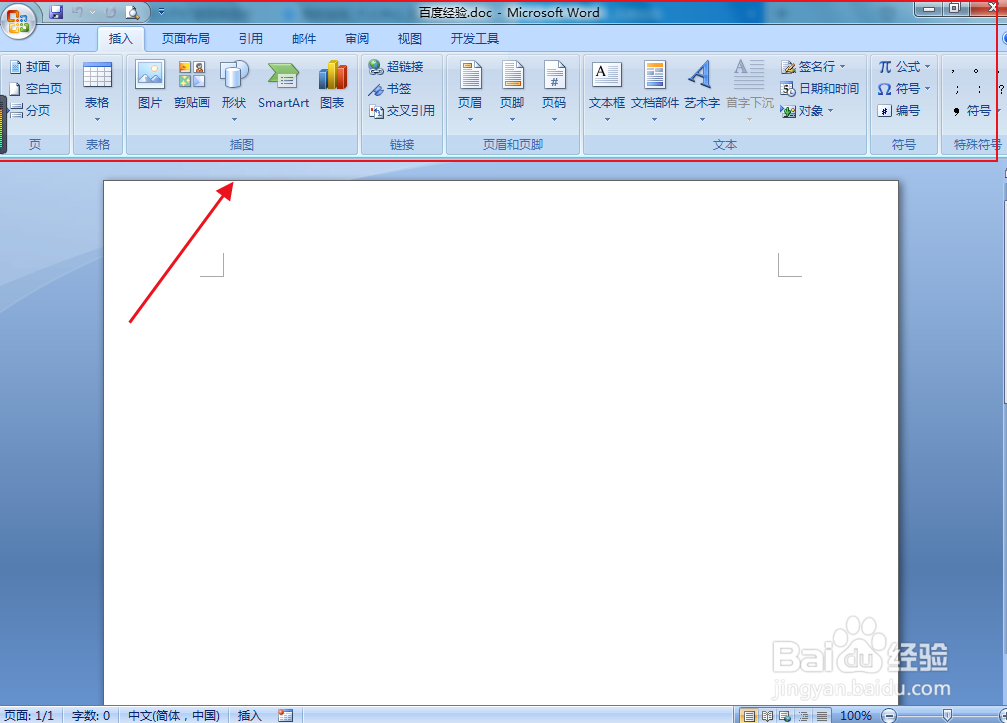
3、第三步,点击菜单中的插入选项。
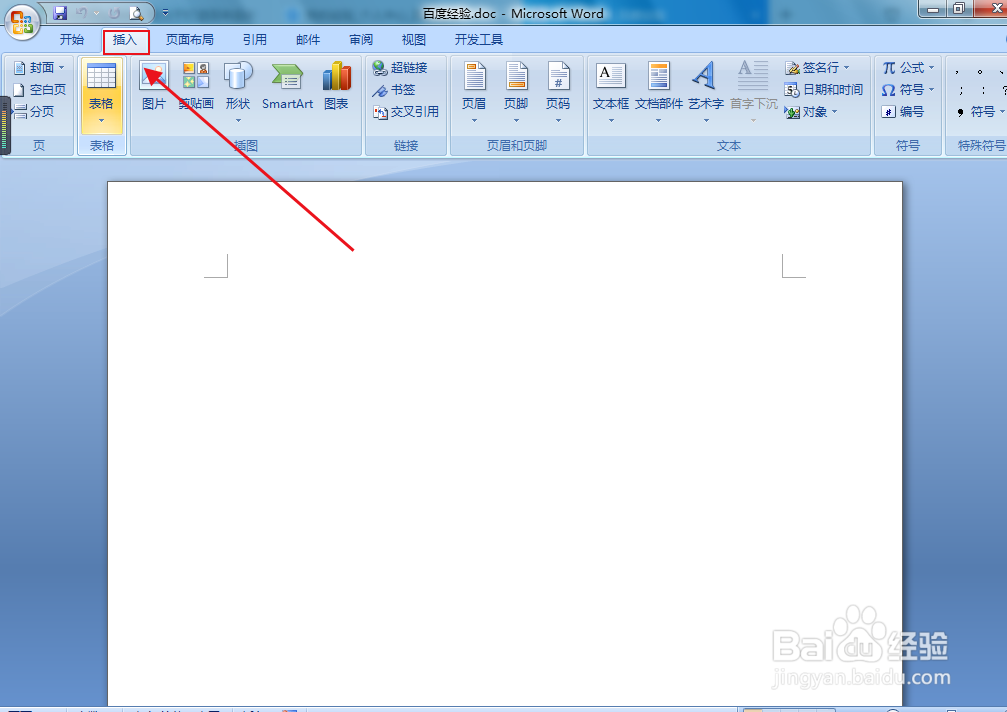
4、第四步,点击菜单中的图表选项。
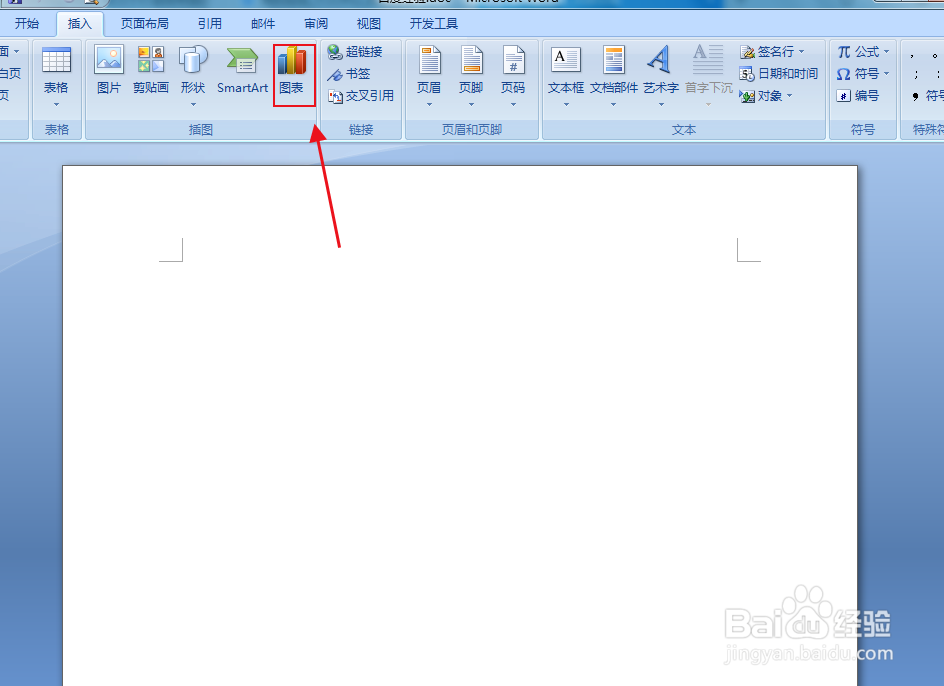
5、第五步,选择带直线和数据标记的散点图选项。
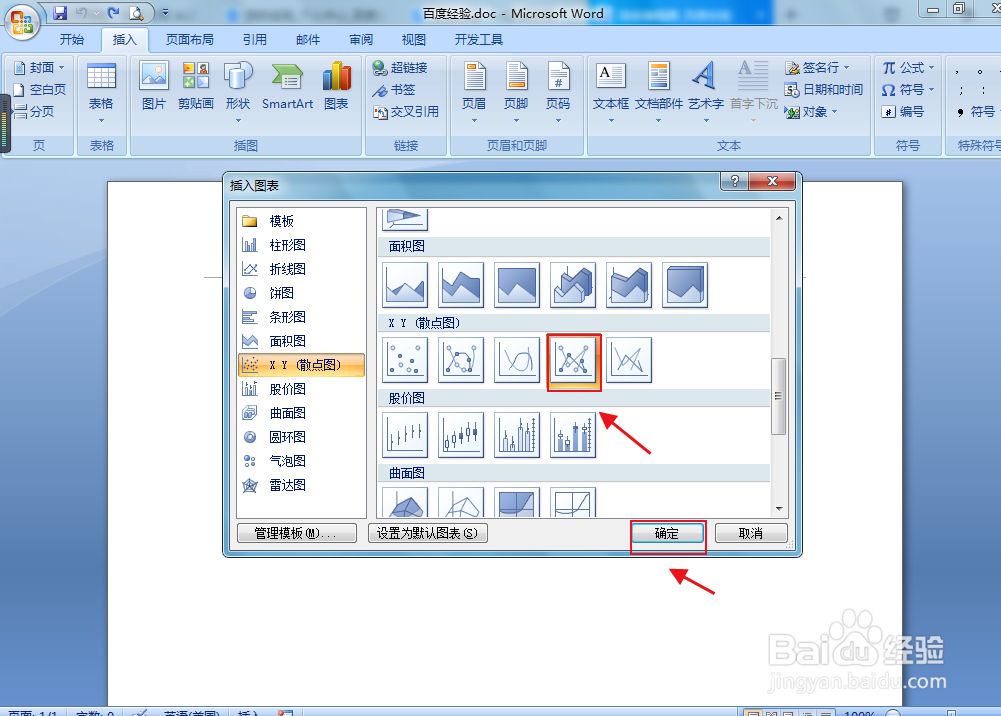
6、第六步,带直线和数据标记的散点图插入成功了。